- โปรแกรมฟรี EaseUS
- Data Recovery Wizard Free
- Todo Backup Free
- Partition Master Free
Table of Contents
![]() Related Posts
Related Posts
ไฟล์ MP4 เป็นประเภทไฟล์ยอดนิยมประเภทหนึ่งเมื่อต้องเล่นวิดีโอ ไม่ว่าจะเป็นเพลงบนสมาร์ทโฟน คลิปบนคอมพิวเตอร์ หรือวิดีโอที่อัปโหลดบน YouTube
เป็นเรื่องปกติที่ผู้คนจะมีไฟล์วิดีโอ MP4 ที่ไม่สามารถเล่นได้ วิดีโอ MP4 ของคุณอาจเสียหายได้เนื่องจากมัลแวร์ ข้อมูลเสียหายขณะถ่ายโอน หรือแบตเตอรี่หมดระหว่างการบันทึก เป็นต้น
หาก ไฟล์ MP4 ของคุณไม่เล่น ไม่ต้องกังวล คุณไม่ได้เป็นคนเดียวที่ประสบปัญหานี้ ไม่ว่าไฟล์วิดีโอ MP4 ของคุณจะเสียหายจากสาเหตุใดก็ตาม คู่มือนี้จะสอนวิธีการซ่อมแซมไฟล์วิดีโอทีละขั้นตอน
อาการและข้อผิดพลาดเมื่อไฟล์ MP4 ไม่สามารถเล่นได้
- แอปพลิเคชันคอมพิวเตอร์ของคุณขาดตัวแปลงสัญญาณที่จำเป็นในการเล่นวิดีโอนี้ แม้ว่าจะเล่นได้บนโทรศัพท์ Android ก็ตาม
- วีดีโอหยุดนิ่งอย่างสุ่ม
- เสียงผิดเพี้ยนหรือภาพไม่มีเสียงเลย
- วิดีโอของคุณมีฉากที่เบลอ สะดุด หรือเป็นพิกเซล
- วิดีโอ MP4 ของคุณไม่ได้เล่น และไม่มีส่วนเกี่ยวข้องกับเอฟเฟกต์พิเศษในภาพยนตร์
- มีปัญหาในการซิงโครไนซ์ระหว่างวิดีโอและเสียง
- เครื่องเล่นของคุณแสดงหน้าจอสีดำหรือหน้าจอว่างเปล่าแทนที่จะเป็นวิดีโอ
วิธีแก้ไข 1. ลองเปิดไฟล์ MP4 ใน VLC Media Player
สาเหตุหนึ่งของปัญหาไฟล์ mp4 ที่ไม่สามารถเล่นได้คือเครื่องเล่นสื่อที่ไม่มีโคเดกที่เหมาะสมในการเรียกใช้รูปแบบดังกล่าว ในกรณีที่ไฟล์วิดีโอของคุณไม่เสียหาย คุณสามารถลองใช้เครื่องเล่นอื่น เช่น VLC Media Player
- เครื่องเล่นสื่อ เช่น VLC Media Player เป็นตัวเลือกยอดนิยมสำหรับ Mac OS X, Windows และ Linux
- VLC Media Player เป็นตัวเลือกที่ยอดเยี่ยมเพราะสามารถเล่นไฟล์เกือบทุกรูปแบบไม่ว่าจะต้องการตัวแปลงสัญญาณใดก็ตาม
- นอกจากจะรองรับดีวีดี ซีดีเพลง วีซีดี ดีวีดี ฯลฯ แล้ว VLC Media Player ยังสามารถสตรีมโปรโตคอลต่างๆ สำหรับเสียงและวิดีโอได้อีกด้วย ไฟล์วิดีโอสามารถเล่นผ่านเครือข่ายได้ด้วยโปรแกรมนี้
การรันไฟล์วิดีโอ MP4 ของคุณบน VLC Media Player นั้นง่ายมาก เพียงทำตามขั้นตอนต่อไปนี้
ขั้นตอนที่ 1 เปิด VLC Media Player คลิกที่ Media จากนั้น เปิดไฟล์
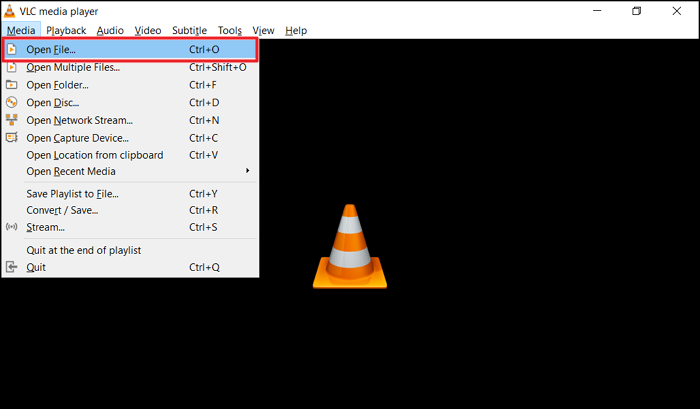
ขั้นตอนที่ 2 ในหน้าต่างใหม่ เลือกโฟลเดอร์ MP4 ของคุณและเปิดมัน ตราบใดที่ไม่เสียหาย วิดีโอจะเริ่มเล่น
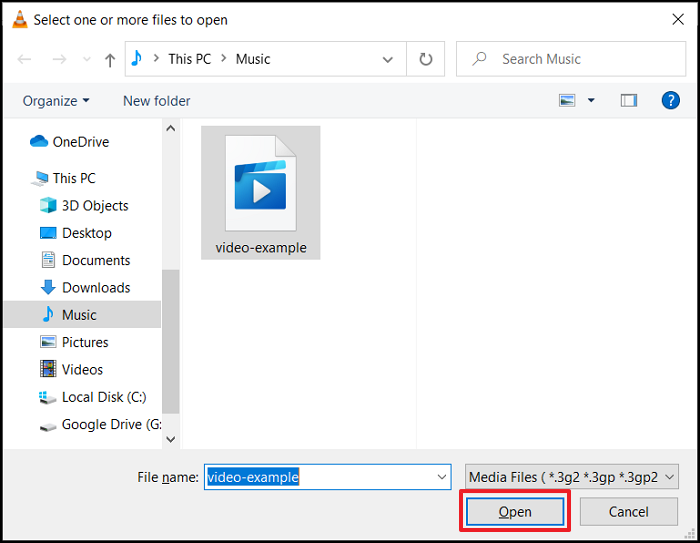
แก้ไข 2. แปลง MP4 เป็นรูปแบบอื่นโดยใช้ Windows Media Player
บางครั้ง การแปลงไฟล์ MP4 เป็นรูปแบบอื่นอาจช่วยแก้ปัญหาได้ คุณสามารถใช้โปรแกรมเล่นฟรี เช่น Windows Media Player เพื่อดำเนินการดังกล่าว
Windows Media Player (WMP) ซึ่งพัฒนาโดย Microsoft เป็นเครื่องเล่นมัลติมีเดียและแอปพลิเคชันไลบรารีสื่อที่ใช้เล่นและรับชมเสียง วิดีโอ และภาพบนคอมพิวเตอร์ส่วนบุคคลที่ใช้ระบบปฏิบัติการ Microsoft Windows เช่นเดียวกับบน Pocket PC และอุปกรณ์ Windows Mobile
นอกเหนือจากการเป็นเครื่องเล่นสื่อแล้ว Windows Media Player ยังสามารถริปและเบิร์นแผ่น ซิงค์เนื้อหาบนเครื่องเล่น MP3 และอุปกรณ์เคลื่อนที่อื่น ๆ และให้ผู้ใช้สามารถเข้าถึงร้านขายเพลงเพื่อซื้อหรือเช่าเพลงได้
ทำตามขั้นตอนต่อไปนี้เพื่อแปลงไฟล์ MP4 ของคุณที่ไม่สามารถเล่นเป็นรูปแบบอื่นได้
ขั้นตอนที่ 1. เปิด Windows Media Player หากคุณไม่เห็นแถบเครื่องมือ ให้กด Ctrl + 2 เพื่อเปิดใช้งานโหมดสกินคลาสสิก จากนั้นคลิก File และ Save As จากนั้นคลิก File จากนั้น คลิก Open กล่องโต้ตอบ Open จะปรากฏขึ้น
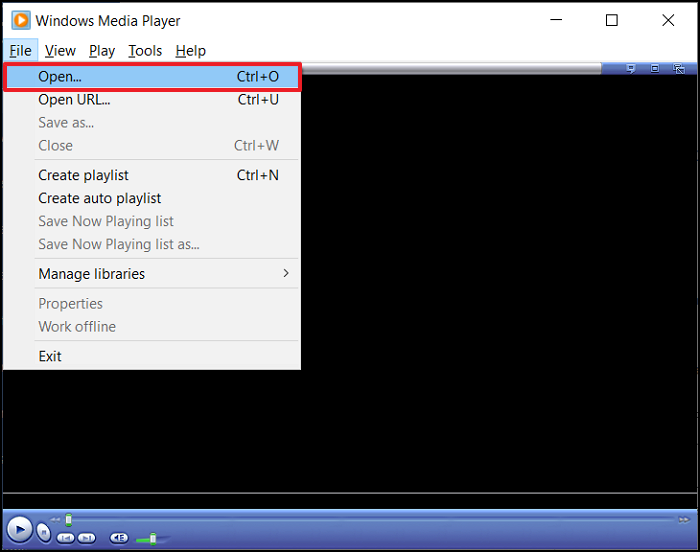
ขั้นตอนที่ 2 เลือกไฟล์ MP4 ที่คุณต้องการแปลงเป็นรูปแบบอื่นจากโฟลเดอร์บนคอมพิวเตอร์ของคุณ คลิก เปิด
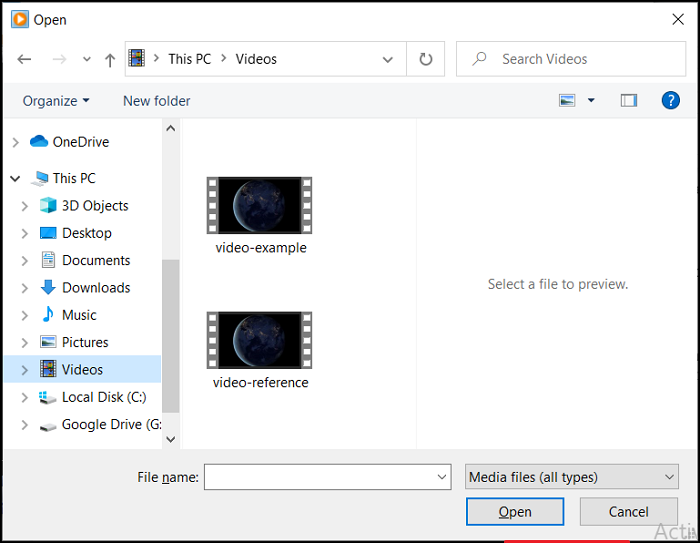
ขั้นตอนที่ 3 เมื่อเปิดไฟล์ด้วย Windows Media Player แล้ว ให้คลิก File จากนั้นคลิก Save As หากต้องการเปลี่ยนรูปแบบไฟล์ MP4 ในกล่องโต้ตอบ Save As ที่ปรากฏขึ้น ให้คลิกที่ช่อง "File name" แล้วเปลี่ยนชื่อนามสกุลไฟล์ให้เป็นรูปแบบที่คุณต้องการ
เลือกตำแหน่งที่คุณต้องการบันทึกไฟล์วิดีโอใหม่บนคอมพิวเตอร์ของคุณ จากนั้นคลิกบันทึก
ภายในไม่กี่วินาทีหลังจากทำเช่นนี้ Windows Media Player จะเริ่มแปลงไฟล์ MP4 เป็นรูปแบบวิดีโออื่น และไฟล์ที่แปลงแล้วจะถูกบันทึกลงในตำแหน่งที่คุณต้องการบนคอมพิวเตอร์ของคุณ ในกรณีส่วนใหญ่ กระบวนการนี้จะใช้เวลาไม่นาน
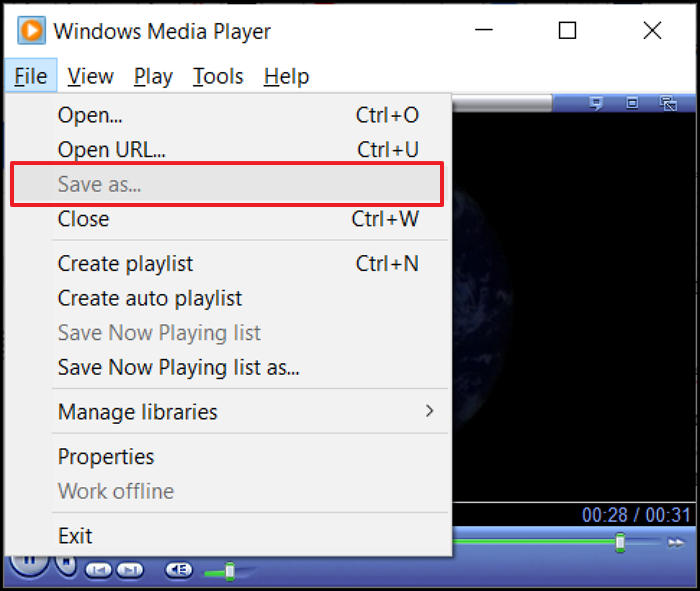
แก้ไข 3. ซ่อมแซมวิดีโอ MP4 ด้วยเครื่องมือซ่อมแซม EaseUS
คุณสามารถซ่อมแซมวิดีโอทุกประเภทด้วยเครื่องมือ EaseUS Fixo Video Repair ซึ่งเป็นซอฟต์แวร์ระดับมืออาชีพ การซ่อมแซมวิดีโอของคุณทำได้ด้วยการคลิกง่ายๆ
เมื่อเปรียบเทียบกับ Windows Media Player แล้ว EaseUS Fixo เหมาะสมกว่าสำหรับการซ่อมแซม MP4 เนื่องจากแม้ว่าการแปลงอาจไม่สามารถทำงานบน WMP ได้เสมอไป แต่ ซอฟต์แวร์ซ่อมแซมวิดีโอ นี้ก็เป็นเครื่องมือระดับมืออาชีพที่ทำงานบนอุปกรณ์ที่เข้ากันได้
EaseUS ช่วยให้ การซ่อมแซมวิดีโอที่เสียหาย เป็นเรื่องง่ายมาก เพียงคลิกปุ่มซ่อมแซมเมื่อคุณเลือกวิดีโอที่เสียหายแล้ว ซอฟต์แวร์จะจัดการส่วนที่เหลือทั้งหมด และไฟล์วิดีโอที่เสียหายก็จะได้รับการแก้ไขเช่นกัน EaseUS สามารถจัดการกรณีต่างๆ เช่น MP4 ไม่มีเสียง หรือกรณีทั่วไป เช่น ไม่รองรับรูปแบบวิดีโอ
- เครื่องมือนี้สามารถรันบน Windows เพื่อซ่อมแซมวิดีโอ macOS, Android และ iOS ได้
- รองรับรูปแบบวิดีโอหลักทั้งหมด เช่น การซ่อมแซม MP4 , MOV, MKV, FLV, AVI, 3GP, M4V, WMV, FLV, SWF, MPG, 3G2, RM/RMVB, NPEG เป็นต้น
- ไม่ว่าวิดีโอของคุณจะเสียหายเพราะสาเหตุใด ไม่ว่าจะระหว่างการตัดต่อ การแปลง หรือหลังจากพยายามกู้คืน EaseUS Fixo ก็สามารถครอบคลุมปัญหาเหล่านั้นได้
- คุณสามารถใช้เครื่องมือนี้เพื่อซ่อมแซมวิดีโอจากหลายแหล่ง รวมถึงฮาร์ดไดรฟ์ภายนอก ฮาร์ดไดรฟ์ที่เสียหาย แฟลชไดรฟ์ USB การ์ด SD กล้อง กล้องติดรถยนต์ ระบบกล้องวงจรปิด กล้องพกพา และอื่นๆ อีกมากมาย
ทำตามขั้นตอนเพื่อซ่อมแซมไฟล์ MP4 ที่ไม่สามารถเล่นได้ด้วยซอฟต์แวร์ซ่อมแซมวิดีโอ EaseUS:
ขั้นตอนที่ 1 เปิด Fixo บนพีซีของคุณ คลิก "Video Repair" และเพิ่มไฟล์วิดีโอ MP4/MOV/AVI/MKV/3GP/FLV/MKV/WMV ที่เสียหายโดยคลิก "Add Videos"

ขั้นตอนที่ 2. เลื่อนตัวชี้ไปที่วิดีโอแล้วคลิกปุ่ม "ซ่อมแซม" เพื่อเริ่มกระบวนการซ่อมแซมวิดีโอแต่ละรายการ หากคุณต้องการซ่อมแซมวิดีโอทั้งหมด ให้คลิก "ซ่อมแซมทั้งหมด"

ขั้นตอนที่ 3. รอสักครู่ วิดีโอที่เสียหายจะได้รับการซ่อมแซม คลิกไอคอนเล่นเพื่อดูตัวอย่างวิดีโอ คุณสามารถบันทึกวิดีโอเพียงรายการเดียวได้โดยคลิกปุ่ม "บันทึก" ถัดจากไอคอนเล่น หากคุณต้องการบันทึกวิดีโอที่ซ่อมแซมทั้งหมด ให้เลือก "บันทึกทั้งหมด"

ขั้นตอนที่ 4 หากการซ่อมแซมด่วนล้มเหลว คุณควรใช้โหมดการซ่อมแซมขั้นสูง คลิก "การซ่อมแซมขั้นสูง" และเพิ่มวิดีโอตัวอย่าง เลือก "ยืนยัน" เพื่อยืนยัน

ขั้นตอนที่ 5 รายการข้อมูลโดยละเอียดเกี่ยวกับวิดีโอที่เสียหายและวิดีโอตัวอย่างจะปรากฏขึ้น คลิก "ซ่อมแซมทันที" เพื่อเริ่มกระบวนการซ่อมแซมวิดีโอขั้นสูง เมื่อการซ่อมแซมเสร็จสิ้น คุณสามารถดูวิดีโอและคลิกปุ่ม "บันทึก" เพื่อบันทึกไฟล์วิดีโอที่ซ่อมแซมแล้วไปยังปลายทางที่เหมาะสม

บทสรุป
คู่มือนี้แสดงวิธีการซ่อมแซมไฟล์ MP4 ที่ไม่สามารถเล่นได้อีกต่อไป ตัวอย่างเช่น บางครั้งคอมพิวเตอร์ของคุณไม่มีโคเดกสำหรับการเล่นไฟล์รูปแบบ MP4 ดังนั้นคุณจึงลองใช้เครื่องเล่นสื่ออื่น เช่น VLC Media Player
หรือไฟล์ MP4 ของคุณเสียหาย ในกรณีนี้ คุณสามารถแปลงไฟล์เป็นรูปแบบอื่นได้โดยใช้ Windows Media Player ขั้นตอนการแปลงคือการซ่อมแซมไฟล์วิดีโอ MP4 แต่ก็ไม่ได้ผลเสมอไป
ด้วยเหตุนี้ คุณจึงต้องการเครื่องมือซ่อมแซมวิดีโอระดับมืออาชีพ เช่น EaseUS Fixo โปรแกรมนี้ได้รับการพัฒนาเพื่อซ่อมแซมวิดีโอในกรณีเกิดความเสียหายต่างๆ
แบ่งปันโพสต์นี้บน Twitter, Facebook และ Instagram ของคุณเพื่อช่วยเหลือผู้คนมากขึ้น
Was This Page Helpful?